KB5055523 は、Windows 11 の累積的な更新プログラムです。この更新プログラムには、セキュリティ更新プログラムと、以前の更新プログラムからの改善が含まれています。
Thank you for reading this post, don't forget to subscribe!不具合対応としては、Kerberos を使用し、Credential Guard が有効になっている場合に、Identity Update Manager 証明書/Pre-Bootstrapping Key Initialization パスでのマシン パスワードのローテーションに影響する問題を修正。特定のシナリオで予期しない動作を引き起こす PcaUiArmUpdate 機能に影響する問題を修正などがあります。
ハイライト
このアップデートは、Windows オペレーティング システムのセキュリティ問題に対処します。
改善点
このセキュリティ更新プログラムには、更新プログラム KB5053656 (2025/03/27リリース) の一部であった改善点が含まれています。
不具合対応
KB5055523 には、以下の不具合に対する修正が含まれています。
- 認証: Kerberos を使用し、Credential Guard が有効になっている場合に、Identity Update Manager 証明書/Pre-Bootstrapping Key Initialization パスでのマシン パスワードのローテーションに影響する問題を修正しました。この問題により、ユーザー認証の問題が発生する可能性がありました。Kerberos 経由のパスワード ローテーションに依存する Credential Guard のマシン アカウント機能は、恒久的な修正が利用可能になるまで無効になっています。
- 夏時間 (DST): チリのアイセン地域の 2025 年の政府の DST 変更命令をサポートするための更新プログラム。
- PcaUiArm: 特定のシナリオで予期しない動作を引き起こす PcaUiArmUpdate 機能に影響する問題を修正しました。
- パスワード変更後のケルベロス認証フェイルオーバーのロックアウトに関する問題を修正しました。
- カラープロファイル、ネットワークアダプター、ツインワデバイスの画面の向き、不要なブートエントリーに関する問題を修正しました。
- 欧州経済領域 (EEA) のタスクバー検索では、Web 検索のデフォルトブラウザーが考慮されるようになりました。
新機能
KB5055523 には、以下の新機能が含まれています。
- Copilot+ PC 専用機能:
- ライブキャプション
- Paint のコクリエイター
- Windows Studio の効果
- 自動スーパー解像度
- Image Creator と ReStyle
- Wi-Fi 7 のサポート
- Bluetooth LE Audio のサポート
- システムトレイとタスクバーの機能強化
- より合理化されたエクスプローラー
- PC のスマート電源管理
- QR コードを使用した Wi-Fi ネットワークの結合と共有
- Wi-Fi ネットワークアクセスのプライバシー制御の強化
- Microsoft Teams での簡単なアカウント管理と通知
- デバイス間での音声 Clarity の拡張
- Sudo for Windows: Windows のコマンドライン効率を向上
- リモートデスクトップ: 強化された接続とアクセシビリティ
- 音声アクセス: 自然言語コマンドの使用、簡体字中国語と繁体字中国語の音声コントロールのサポートが追加されました。
- ロック画面ウィジェット (EU 向け): 電気や交通情報などのカスタマイズ可能なロック画面ウィジェットが表示されるようになりました。
その他の変更点
このセキュリティ更新プログラムには、2025/03/27にリリースされた更新プログラム KB5053656 の一部であった改善が含まれています。
- AI コンポーネントの更新:
- Image Search: 1.7.820.0
- Content Extraction: 1.7.820.0
- Semantic Analysis: 1.7.820.0
- サービススタック更新 (KB5058538) – 26100.3764: Windows 更新プログラムをインストールするコンポーネントであるサービススタックの品質が向上しました。
注意: このアップデートは必須のセキュリティアップデートであるため、Windows Update を一時停止していない限り、自動的にダウンロードおよびインストールされます。
詳細
Copilot+ PC専用
Windows 11 の Copilot+ PC によるパーソナル コンピューティング! これらのデバイスは単なるアップグレードではなく、AI を活用したテクノロジの新しい時代への飛躍です。 1 秒あたり 40 兆以上の操作を実行できるニューラル プロセッシング ユニット (NPU) が備わった Copilot+ PC は、使用して、最も負荷の高いタスクでも簡単に処理できるように設計されています。
ライブ キャプションを使って新しい方法で世界を体験しましょう。オーディオとビデオのコンテンツを 44 の言語から英語字幕に翻訳することができるため、あらゆる情報を手に入れられます。
ペイントのコクリエーターを使って創造性を解き放ちましょう。AI がユーザーの芸術的なビジョンを実現させるのをお手伝いします。
Windows Studio Effectsを使用してビデオ通話の質を高めましょう。AI を活用した照明とノイズ キャンセリングが提供されているため、非常にクリアな通話が可能になります。
自動スーパー解像度は、オペレーティング システムに組み込まれた初めての AI 搭載の超解像度ソリューションで、ゲームがより高い解像度のディテールで自動的にスムーズに再生されます。
また、Microsoft フォト アプリの Image Creator とリスタイル イメージを使うと、AI の助けを借りて写真を再イメージ化したり新しい画像を作成したりできます。
WiFi 7
コンシューマー アクセス ポイント用の Wi-Fi 7 の導入によるワイヤレス革命を活用しましょう。すべてのユーザーがアクセスできるようになりました。 Wi-Fi 7 は、単なる増分更新ではありません。ワイヤレス 技術の変革的な飛躍であり、比類のない速度、信頼性、効率性を実現します。
Wi-Fi 6 と Wi-Fi 6E を土台として構築された Wi-Fi 7 では、スループット、待機時間、全体的なワイヤレス パフォーマンスが大幅に改善されており、ユーザーの接続エクスペリエンスを高めます。
Wi-Fi 7 により、Windows PC はマルチギガビットの速度を実現でき、Wi-Fi 6 と Wi-Fi 6E の最大 4 倍の速度、Wi-Fi 5 の 6 倍近くの速度が提供されます。 これは、ゲームやビデオ会議などのリアルタイム アクティビティがよりスムーズになり応答性が高くなることを意味し、待機時間も大幅に短縮されます。 Wi-Fi 7 の可能性を最大限に活用するには、PC とコンシューマー アクセス ポイントが Wi-Fi 7 対応であることを確認してください。Microsoft の多くのエコシステム パートナーが既に互換性のある製品を市場に投入しています。
Bluetooth
Windows は、互換性のある PC 上で Bluetooth® Low Energy Audio (LE Audio) 対応の補助聴覚デバイスの直接ペアリングとオーディオ ストリーミングを可能にすることで、高度なアクセシビリティ機能を提供しています。 この更新プログラムではオーディオ プリセットとアンビエント サウンド制御の新機能が導入され、Windows の [設定] または [クイック設定] から直接アクセスできます。 ユーザーは環境に合わせて補助聴覚デバイスの設定を調整できます。ただし、オプションはデバイスのモデルと構成によって異なります。
ユーザーは補助聴覚デバイスが捉えるアンビエント サウンドの音量を管理することもできるため、必要に応じて、ストリーミングされたオーディオまたは周囲に集中きます。 この機能の可用性は、デバイス モデルによっても異なります。
これらの機能を利用するには、Windows デバイスと補助聴覚デバイスの両方が Bluetooth LE Audio をサポートしている必要があります。 Bluetooth LE 対応のすべての Windows 11 PC と聴覚デバイスに LE Audio との互換性があるわけではないことに注意してください。 Windows との LE Audio の互換性の詳細については、Windows サポート ページをご覧ください。 補助聴覚デバイスの互換性については、製造元または聴覚士にお問い合わせください。詳細については、「Windows PC での聴覚デバイスの使用」をご覧ください。
[Bluetooth とデバイス] 設定ページも強化され、より多くの機能が提供されています。 ユーザーは、バッテリー残量や接続状態といった接続されている Bluetooth デバイスの重要な詳細を表示し、オーディオ デバイスのオーディオ設定に簡単にアクセスできるようになりました。 これらの改善点は、このページに記載されている補聴器およびその他のすべてのデバイスに適用されます。
これらの機能を試すには、[設定] > [Bluetooth とデバイス] > [デバイス] に移動します。
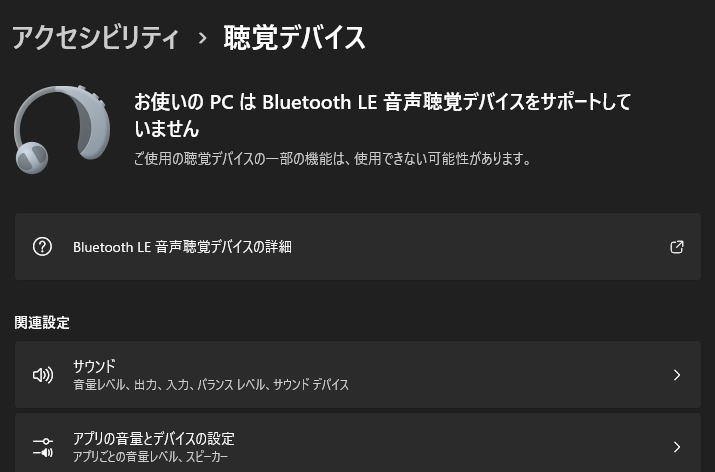
システム トレイ
クイック設定の新しいスクロール可能なビューは、新しいアクションを追加するために一覧を編集する必要がなくなったことを意味します。単にスクロールし、好きなように再配置できます。
ライブ キャプション
ライブ キャプションは、新しいクイック設定でアクセスしやすくなり、システム トレイから簡単にオンにできるようになりました。 設定 > アクセシビリティ > ライブキャプション
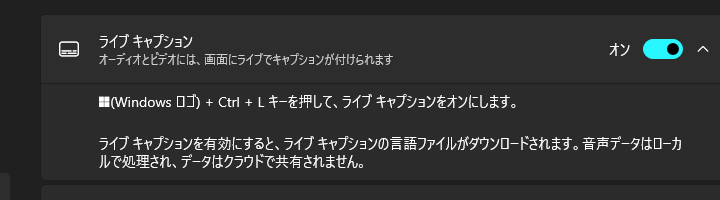
ネットワーク機能
ネットワーク接続は、次の機能強化により、より直感的になりました。
- 接続が進行中であることを示すアニメーション アイコン。切断された地球アイコンを置き換えます。
- Wi-Fi ネットワークの [リフレッシュ] ボタンとスキャン進行状況インジケーター。必要なネットワークを見つけるのに役立ちます。
- VPN 管理がより簡単になりました。単一 VPN の新しい分割トグルと複数 VPN の改善された一覧により、接続の開始にかかる時間が短縮されます。
タスクバー
タスク バーで、エクスプローラー ウィンドウに、プレビュー サムネイルが複数のタブ、ALT+TAB、タスク ビューと共に表示されるようになりました。アプリ アイコンの下の進行状況バーのデザインが更新され、タスク バーとスタート メニューの両方の可視性が向上しました。
これらの更新は、Windows エクスペリエンスがよりユーザー フレンドリになるように設計されています。
エクスプローラー
この Windows 更新プログラムでは、エクスプローラーの効率性が刷新され、ファイル管理がよりスムーズかつ直感的になりました。 コンテキスト メニューの分かりやすいラベルによりカット、コピー、貼り付け、名前の変更、共有、削除などのアクションが示され、毎日のタスクが簡略化されます。
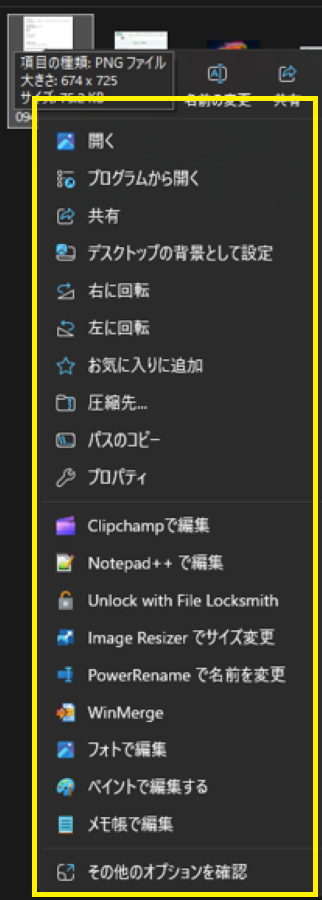
エクスプローラーのアドレス バーで、階層リンク間でファイルを簡単にドラッグできるようになりました。 階層リンクには現在のファイルの場所へのパスが表示されるため、簡単に移動できます。 たとえば、この PC > Windows (C:) > プログラム ファイル のパスには、3 つの階層リンクがあります。
新たにサポートされた 7-Zip と TAR アーカイブの作成を活用しましょう。従来の ZIP 形式以外の選択肢が増えました。 新しい圧縮ウィザードではアーカイブのニーズに合わせてさまざまな形式と詳細なカスタマイズが提供され、強化された展開機能を使用すると、ファイル名の競合を簡単に解決できます。
さらに、PNG ファイルでメタデータ編集がサポートされるようになったため、画像に情報を追加できるようになりました。
これらの機能強化は、エクスプローラーのエクスペリエンスを向上させ、すべての操作が効果的かつそれと同じくらい直観的になるように設計されています。
電源管理
省エネ機能が導入されました。PCのバッテリの寿命を延ばし、パフォーマンスを犠牲にすることなくエネルギー消費を削減するためのスマート ソリューションです。 省エネ機能はクイック設定から簡単にアクセスでき、ニーズに合わせてオンとオフを切り替えることも、特定のバッテリー残量で自動的にアクティブ化するように設定することもできます。
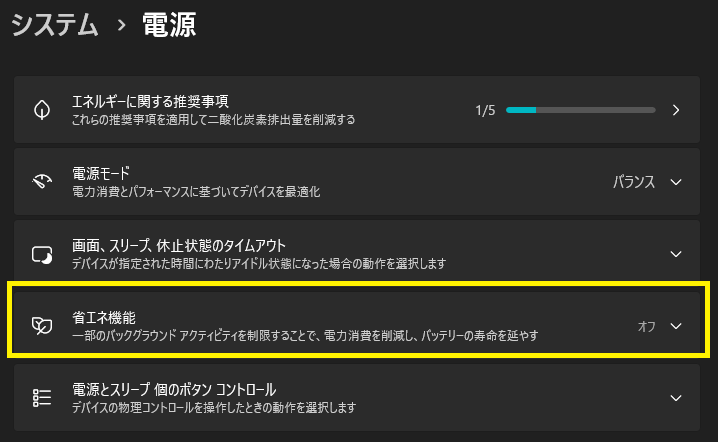
この機能はバッテリー駆動 PC と電源に接続された PC の両方に最適で、ノート PC 向けに最適化されているだけでなく、デスクトップでも継続的にエネルギーを節約するために利用できます。
アクティブ化されている場合、デスクトップ PC のシステム トレイに新しい省エネ機能 アイコンが表示されます。一方、バッテリー駆動デバイスでは、おなじみのリーフ アイコン引き続き使われます。
省エネ機能を構成するには、[設定] > [システム] > [電源とバッテリー] に移動する
QRコード
Windows では Wi-Fi ネットワークの QR コード共有がサポートされ、Wi-Fi ネットワークを友人や家族と簡単に共有できるようになりました。 ネットワーク情報とパスワードを手動で入力することなく新しい Wi-Fi ネットワークに接続でき、エクスペリエンスを大幅に合理化できます。 新しい QR コード共有機能を使用すると、次のことができます。
- QR コードをスキャンして、Wi-Fi ネットワークに即座に接続する: カメラを備えた Windows デバイスは、カフェの壁に掲示された、または別のデバイスから共有された QR コードをスキャンして接続できます。 使用するには、デバイスでカメラ アプリを開き、Wi-Fi ネットワークの QR コードをポイントします。
- QR コードを使用して Wi-Fi パスワードを別のデバイスと共有する: 使用するには、[クイック設定] > [Wi-Fi] でネットワークを見つけ、プロパティ を選択し、設定ページの上部にある [Wi-Fi ネットワークのパスワードを表示する] を選択します。 また、以前に使用したネットワークのパスワードは、[設定] > [ネットワークとインターネット] > [Wi-Fi] > [既知のネットワークの管理] に移動し、パスワードを表示するネットワークを選択することにより見つけることもできます。 QR コード接続をサポートする別のデバイスで、カメラ アプリを使用して QR コードをスキャンして接続します。
- QR コードを使用してモバイル ホットスポットを共有する: デバイス のモバイル ホットスポットは、[設定] > [ネットワークとインターネット] > [モバイル ホットスポット] ページですばやく共有できます。ここでは、[プロパティ] セクションに QR コードが含まれるようになりました。 QR コード接続をサポートする別のデバイスを使用してカメラでスキャンし、接続します。
WiFiプライバシーコントロールの強化
Wifiネットワークアクセスのプライバシーコントロールの強化
場所を特定するために使用される可能性がある、近くの Wi-Fi ネットワークの一覧にアクセスできるアプリケーションをより詳細にコントロールするための新しいプライバシー設定があります。 [設定] > [プライバシーとセキュリティ] > [位置情報] に移動すると、アプリのアクセス許可を確認して調整できます。
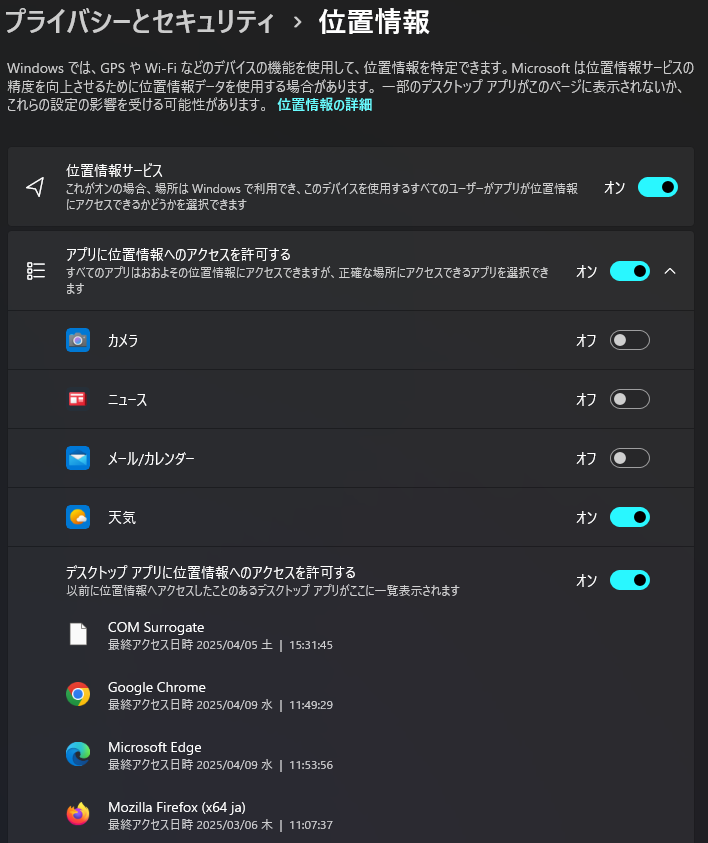
信頼できるアプリケーションと場所を共有するプロセスを簡略化するために、新しいプロンプトを実装しました。 このプロンプトは、アプリケーションが初めてユーザーの位置情報または Wi-Fi 情報にアクセスしようとしたときに表示され、位置情報サービスを有効にし、位置情報データを使用するためのアクセス許可をアプリに付与します。 設定に入っていく必要がなくなるため、これにより経路の検索や天気の確認などのタスクが容易になります。
さらに、アプリケーションが位置情報サービスへのアクセスを予期せず要求すると、プロンプトによってアラートが表示され、必要に応じてアクセス許可を拒否できます。 位置情報を非公開にすることを希望する場合は、位置情報設定で [アプリが位置情報を要求したときに通知する] を無効にして、位置情報サービスがオフになっているときにこれらのプロンプトが表示されないようにすることができます。
アクセス許可が付与されると、位置情報または Wi-Fi データを利用しているアプリケーションが [位置情報] ページの [最近のアクティビティ] に一覧表示されます。 さらに、アプリがアクティブな状態の間、タスク バーに位置情報アイコンが表示され、アプリがこの情報にアクセスするタイミングと方法を監視するのに役立ちます。
Microsoft Teams
Microsoft Teams では、個人用アカウントと職場または学校アカウントをシームレスに切り替え、1 つのアプリ内で統合されたエクスペリエンスを提供できるようになりました。 この更新プログラムにより、お使いのすべての Teams アカウントで 1 つのアプリケーションを使用できるようになり、ワークフローが簡略化されます。
アカウントを追加または切り替えるには、Teams にサインインした後、右上隅にあるプロフィール画像をクリックするだけです。 個人用アカウントと職場アカウントの両方を同時に起動するオプションがあり、それぞれ異なるアイコンがタスク バーに表示されるため、簡単にアクセスできます。
通知が強化され、どの Teams アカウントに関するものであるかが明確に示されるようになりました。 個人用アカウントの通知では、より詳細な情報が提供されるようになり、通知バナーから直接、素早く簡単に操作できるようになりました。
Voice Clarity
追加のハードウェアは必要ありません。 Communications Signal Processing Mode を利用するアプリケーションは、変更を必要とすることなく Voice Clarity を自動的に統合し、OEM デバイスに Communications Signal Processing Mode の処理機能がない場合でもシームレスな操作を保証します。 これはオンライン通信のために Communications Signal Processing Mode を利用する PC ゲームにも当てはまり、より明瞭なコミュニケーションでゲーム エクスペリエンスを向上させます。
Voice Clarity は当初は Surface デバイス専用でしたが、より多くのデバイスで利用可能になりました。
Voice Clarity は、最先端の AI テクノロジを通じて Windows でのオーディオ エクスペリエンスを向上させる革新的な機能です。 複雑度の低い AI モデルを使って、エコーを効果的にキャンセルし、バックグラウンド ノイズを抑制し、リアルタイムで残響を最小限に抑えます。
この機能は手間がかからないよう既定で有効になっており、スマートフォン連携や WhatsApp などの Communications Signal Processing Mode で動作するアプリケーションからアクセスできます。 特筆すべき点として、Voice Clarity は x64 CPU と Arm64 CPU の両方と互換性があるため、恩恵を受けるために追加のハードウェアは必要ありません。
Communications Signal Processing Mode を利用するアプリケーションは、変更を必要とすることなく Voice Clarity を自動的に統合し、OEM デバイスに Communications Signal Processing Mode の処理機能がない場合でもシームレスな操作を保証します。 これはオンライン通信のために Communications Signal Processing Mode を利用する PC ゲームにも当てはまり、より明瞭なコミュニケーションでゲーム エクスペリエンスを向上させます。
Sudo for Windows
Windows では sudo コマンドが提供されるようになりました。この追加により、おなじみの昇格メソッドがコマンド ライン インターフェイスに備わりました。 sudo コマンドは簡単に構成できます。[設定] > [システム] > [開発者向け] を開き、sudo コマンドをオンにします。 その後、任意の操作モード (In a new window、With input disabled、Inline のいずれでも操作できます) を選択してユーザーの具体的なニーズに合わせて調整し、効率的なコマンドライン エクスペリエンスを実現できます。 詳細については、Sudo for Windows のドキュメントをご覧ください。
リモート デスクトップ機能
リモート デスクトップ機能は、Windows 11 の設計原則に合わせて刷新されたライト/ダーク モード設計で、リモート セッションにより統合された接続バーを提供します。 リモート デスクトップ接続 (mstsc.exe) は、[設定] > [ アクセシビリティ] > [テキストのサイズ] で設定されたテキスト スケーリング設定に適応するようになり、さまざまな視覚ニーズに対応した読みやすさが確保されました。 たとえば、テキストのスケーリングが大きく上げられた場合、大きなテキストに合わせてスクロール バーが表示されます。
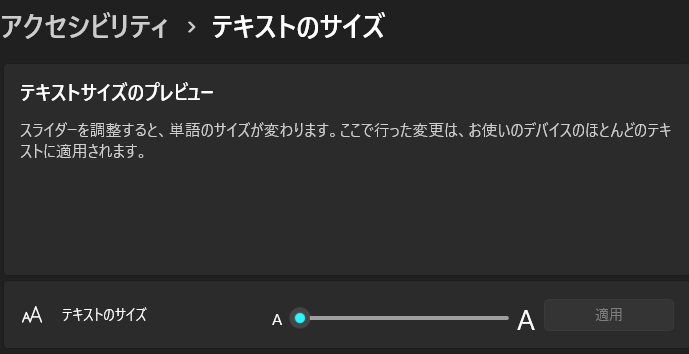
さらに、リモート デスクトップ接続では、350、400、450、500% のズーム オプションがサポートされるようになったため、リモート ワークで求められる柔軟性と視認性が向上します。 これらの更新は、デスクトップ エクスペリエンス全体を強化し、アクセシビリティと使いやすさを高めます。
その他
更新された Windows セットアップ エクスペリエンス
Windows セットアップ エクスペリエンスが刷新され、クリーンでモダンなデザインが備わりました。 セットアップ (OOBE) 中に、ネットワークに接続する必要があり、Wi-Fi ドライバーがない場合は、[ドライバーのインストール] ボタンを押して、以前にダウンロードしたドライバーをインストールするオプションが表示されます。
ロック画面
Windows スポットライトは、天気の最新情報に加えて、試合の点数、交通状況、経済ニュースをロック画面に直接表示することができるようになりました。 一目で最新情報を入手できます。 この機能をオフにするには、[設定] > [個人用設定] > [ロック画面] に移動します。
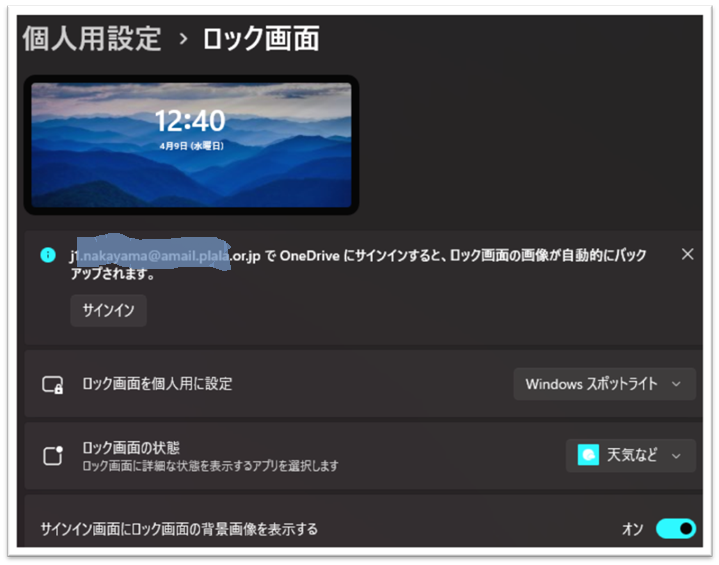
[スタート] メニュー
- スタート メニューに新しいアカウント マネージャーが備わりました。 Microsoft アカウントを使用して Windows にサインインすると、アカウントの特典がひとめでわかります。 この機能を使用すると、アカウント設定を簡単に管理できます。
- メニューのピン留めされたセクションからアプリをドラッグし、タスク バーにピン留めできます。
システム トレイ
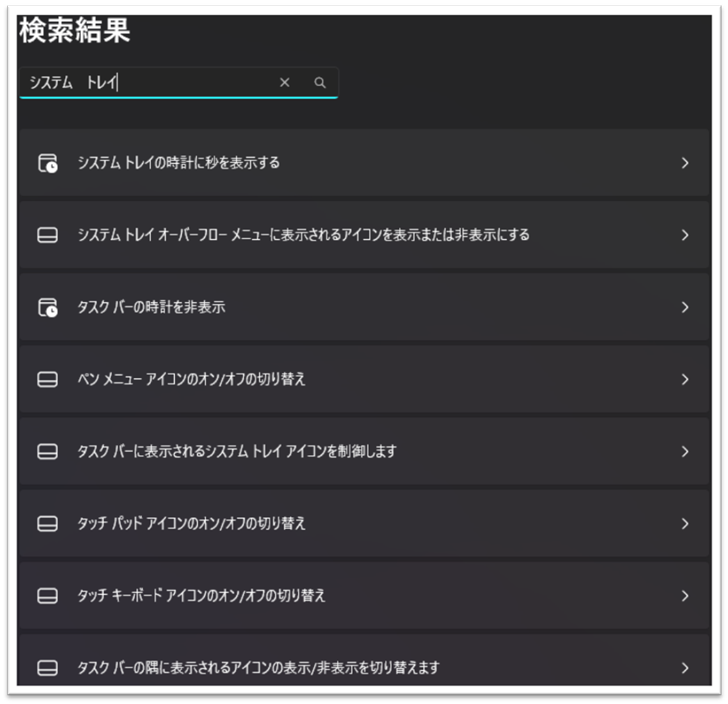
- 一貫性のあるクロック表示: システム トレイの日付と時刻の上にカーソルを合わせると、単一クロックに設定されている場合でも、一貫してクロックが表示されるようになりました。
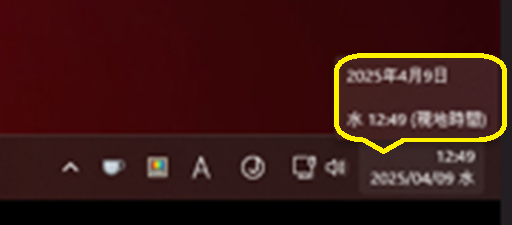
- 充電通知の更新: 低速充電器を検出するための通知テキストが調整され、分かりやすくなりました。
設定
- [設定] > [アカウント] > [リンクされたデバイス] の新しいページから、すべての PC と Xbox 本体を簡単に管理できます。 この機能は、Microsoft アカウントでサインインした場合に、Home および Pro エディションで使用できます。
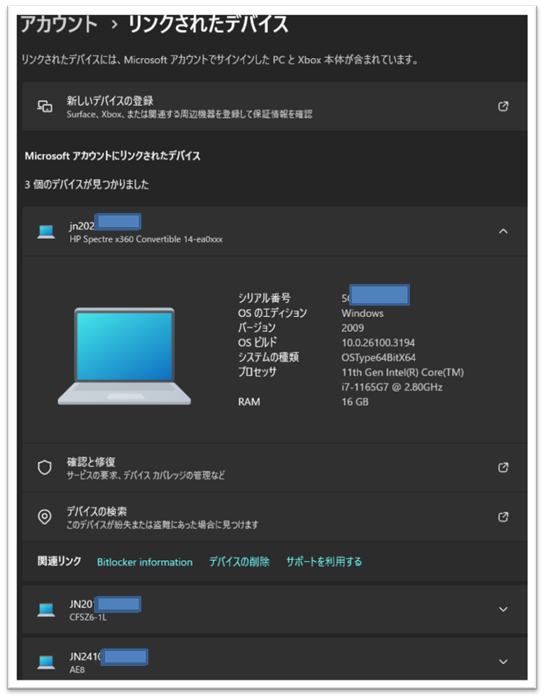
- [設定] > [アカウント] で利用可能になった便利な [今すぐ追加] ボタン。 これを使用すると回復用のメール アドレスを Microsoft アカウントにすばやく追加でき、アクセスできないという事態がなくなります。 このオプションは、Microsoft アカウントでサインインした場合に表示されます。
- [設定] ホーム ページで Game Pass レコメンデーション カードを使って新しいゲームを発見できるようになりました。 この機能は、PC でゲームを積極的にプレイするユーザーが Home および Pro エディションで利用できます。
- Wi-Fi パスワードのアクセシビリティ: Wi-Fi パスワードは、[設定] > [ネットワークとインターネット] > [Wi-Fi] で、Wi-Fi 設定ページ上部でアクセスできるようになりました。
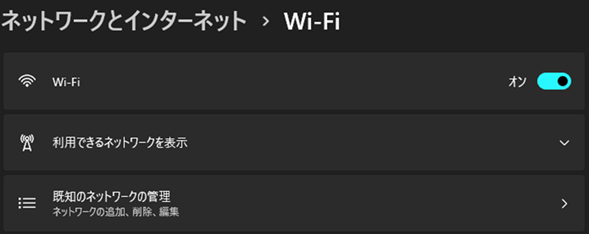
- GPS などの正確な信号が利用できない場合に使用される既定の位置を構成します。 [設定] > [プライバシーとセキュリティ] > [位置情報] > [既定の位置] > [既定値に設定] で新しいエクスペリエンスを見つけられます。
- 印刷ジョブの管理: 印刷キューから直接印刷ジョブを一時停止および再開できるため、プリンターのメンテナンスを簡単に行うことができます。
- プリンター名の変更: プリンターの名前は [Bluetooth とデバイス] > [プリンターとスキャナー] 設定で簡単に変更できます。
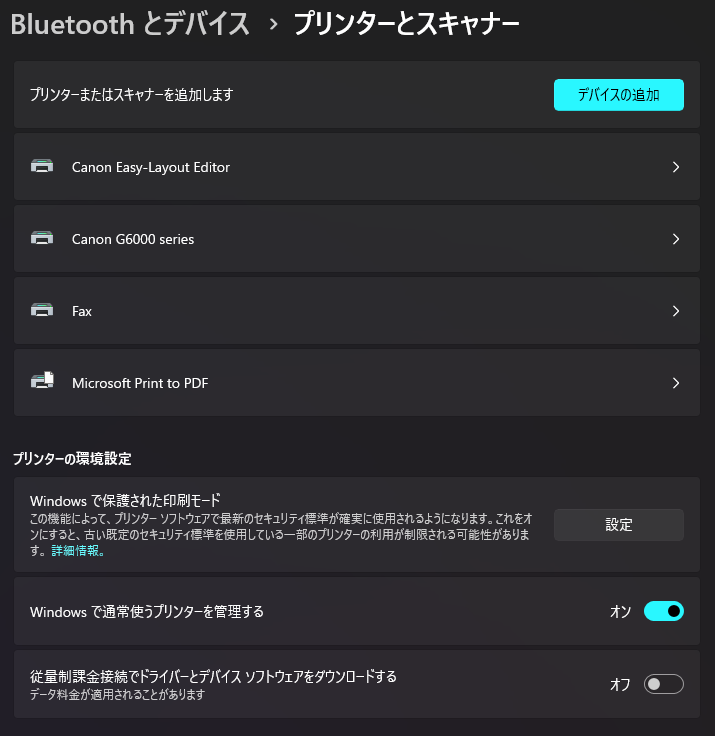
- 記憶域スペース インターフェイスは、直感的に管理できるよう改良されました。改良点には、よりすっきりとしたステータス インジケーターや [設定] > [システム] > [ストレージ] > [記憶域スペース] にあるリンクなどが含まれます。
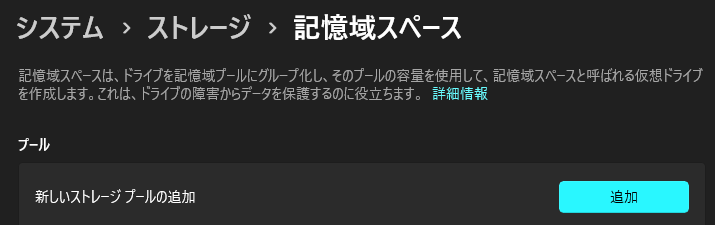
- 補聴器のサポート: [設定] > [アクセシビリティ] > [聴覚デバイス] で、Bluetooth LE Audio 対応の補聴器を簡単に管理できます。
オーディオ マイク テスト ユーティリティ
Windows では、ユーザーがオーディオ品質を [既定] と [通信] モードでテストして比較できる新しいオーディオ マイク テスト ユーティリティが提供されるようになりました。 このユーティリティは [設定] > [システム] > [サウンド] のマイクのプロパティにあり、オーディオを両モードで録音して聞くことができます。これにより、Windows アプリケーションで使用できるオーディオ処理モードを分かりやすく比較できます。 この機能は、通信用として一部のオーディオ ドライバーに含まれる特殊なオーディオ効果を評価する場合に特に便利です。 モードを切り替えることで、マイクのオーディオがキャプチャおよび処理される方法が通信アプリケーションと非通信アプリケーションの間でどのように異なるかを直接体験できます。 これはテストに最適なツールですが、あくまでも比較用のものであり、オーディオ設定を変更するものではない点にご注意ください。 このユーティリティは、Voice Clarity 機能をテストし、Windows でのオーディオ エクスペリエンスを強化する機会も提供します。
グラフィック
- 動的リフレッシュ レートはトグルを使用して有効にできるようになりました。 有効化後、Windows によってリフレッシュ レートが選択したレートを上限として調整され、電力の節約に貢献します。
- リフレッシュ レート ロジックが改善され、各モニターのリフレッシュ レートと画面に表示されるコンテンツに応じて、異なるモニターで異なる更新レートを使用できるようになりました。
- 動的リフレッシュ レート(DRR) が選択され、バッテリー節約機能も有効になっている間、Windows では低いリフレッシュ レートが維持され、バッテリー節約機能が無効になるまで高いレートに切り替わりません。
- カラー フィルターで、輝度とカラー ブーストを調整するための新しいオプションを利用できます。 これを行うには、[設定] > [アクセシビリティ] > [カラー フィルター] を開きます
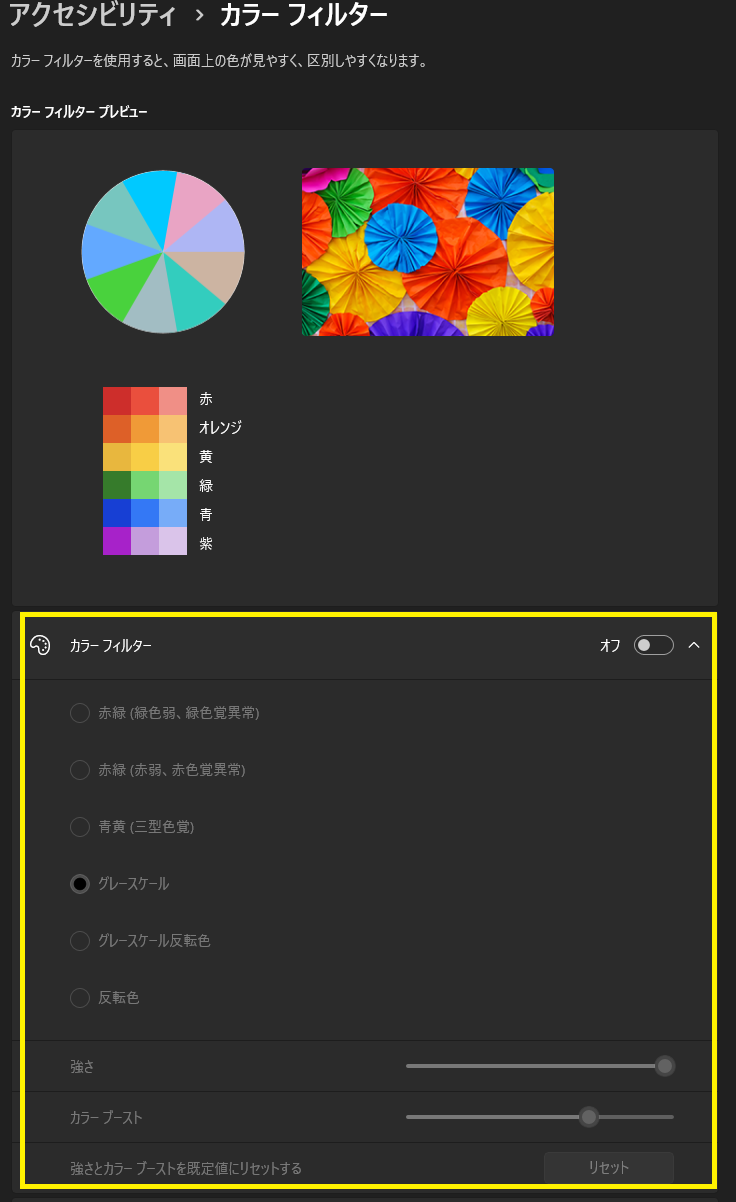
- [設定] > [システム] > [ディスプレイ] > [色の管理] にある新しい [色の管理設定] ページ。 このページでは、カラー プロファイルの追加または削除、接続されているディスプレイの既定のカラー プロファイルの設定、自動色管理の構成を行うことができます。
![色の管理]](https://xn--ecka7j.biz/wp-content/uploads/2025/04/ColorManagement.png)
Bluetooth
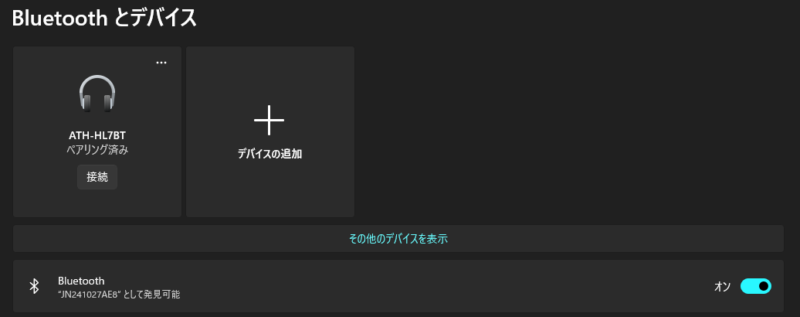
上の画像では、G913 TKLとSlimBlade Proは、2.4GHzのUSBドングル経由の無線接続です。下の画像のPC環境では、Bluetooth接続です。
上の画像と下の画像の違い:PC環境によってBluetooth接続されているデバイスの違いが表れています。
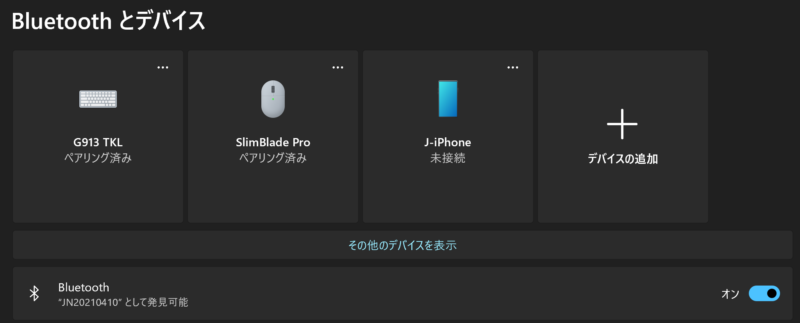
Bluetooth デバイスの検出の改善: 既定では、システムはすべての種類のデバイスをスキャンするものの、一般的なデバイスの種類のみが表示されるようになりました。 スキャン中に一般的でないデバイスが検出されると、ユーザーに [すべてのデバイスを表示] オプションが表示され、必要な場合にあまり一般的でない Bluetooth デバイスに接続できます。 これにより、近くに Bluetooth デバイスが多数ある環境では、ユーザーが接続しようとしているデバイスを簡単に見つけることができます。
Windows バックアップ
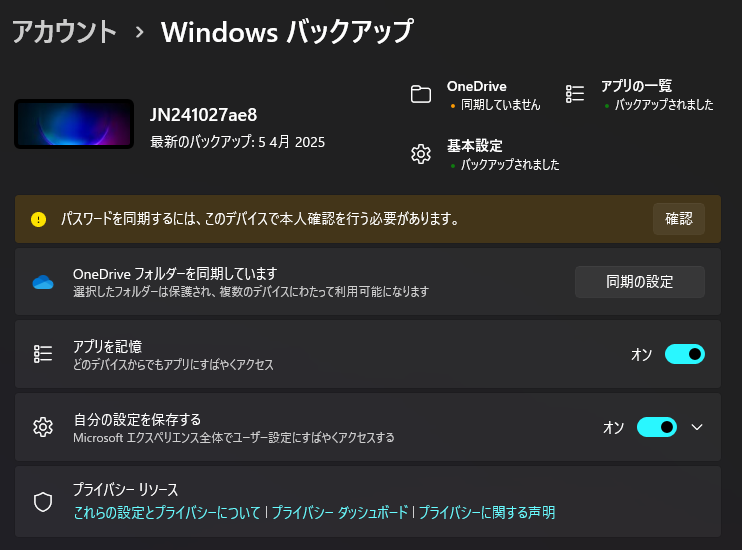
Windows では、サウンド スキームを含め、サウンド設定をバックアップできるようになりました。 [自分の設定を保存する] をオンにし、[個人用設定] と [その他の Windows の設定] のボックスをチェックするだけです。 これらのオプションは、[設定] > [アカウント] > [Windows バックアップ] にあります。 Windows バックアップ アプリを使用すると、新しいデバイスでこれらの設定を簡単に復元できます。
セキュリティ
セキュリティを強化するために、以下を含む新しい強化された保護機能が職場と学校の環境に統合されました。
- BitLocker: DMA と HSTI/モダン スタンバイの前提条件が削除されました。 その結果、自動および手動のデバイス暗号化の対象となるデバイスが増えました。
- Windows カーネルの Rust: システムのセキュリティとパフォーマンスを強化するために設計された堅牢なプログラミング言語
- Windows 保護印刷モード: 印刷ジョブを保護し、機密性と整合性を確保します。
- フォルダーの個人データ暗号化 (PDE): 機密データをフォルダー レベルで暗号化し、セキュリティ層を追加します。
- SHA-3 のサポート: データ整合性のセキュリティを強化する最新の暗号化ハッシュ関数
- アップグレード時のローカル セキュリティ機関 (LSA) 保護の有効化: システム アップグレード中のセキュリティの自動強化
- サーバー メッセージ ブロック (SMB) プロトコルの変更: セキュリティとパフォーマンスを強化するための SMB プロトコルの更新
- Windows ローカル管理者パスワード ソリューション (LAPS) の変更: ローカル管理者パスワードの管理とセキュリティの強化
- リモート Mailslot プロトコルの無効化: 脆弱性を軽減するための古いプロトコルの段階的な廃止
これらの更新プログラムの詳細については、IT プロフェッショナル向けのドキュメントに包括的な概要が記載されています。
タスク マネージャー
- DDR 速度の単位: より正確な読み取りを行うために、DDR 速度の単位が MHz から MT/秒に更新されました
- プロセス処理の高速化: タスク マネージャーは、プロセスを停止するときにプロセス ハンドルをより迅速に解放するようになりました。
- 信頼性とパフォーマンスの向上
- ナビゲーションを容易にするためのキーボード フォーカス、タブ キー ナビゲーション、テキスト スケーリング、スクリーン リーダーのサポート、ハイ コントラストヒートマップ、簡単なサイズ変更を含むアクセシビリティの向上
レジストリ エディター
レジストリ エディターでは、現在選択されているキーとその子孫への検索の制限がサポートされるようになりました。
ナレーター
スキャン モードの応答速度が速くなり、特に Microsoft Edge では、大きなドキュメントの移動と読み取りが容易になりました。 スキャン モードを使用するには、まずナレーターをオンにします (Windows ロゴ キー + Ctrl + Enter キー)。 次に、ナレーターのセッション中に CapsLock + Space キー を押してスキャン モードをアクティブにします。
ヘルプを使用する
問い合わせでは、オンラインに戻るのに役立つ強化されたネットワーク診断が提供されるようになりました。 ユーザーはトラブルシューティングする特定のネットワーク インターフェイスを選択でき、アプリによってドライバーやその他のハードウェアの問題に関する高度な診断が提供されます。
Windows 共有
- Windows 共有ウィンドウの外側をクリックしてそれを誤って閉じてしまう心配がなくなりました。 右上隅にある [閉じる] ボタンを選択した場合にのみ閉じることができるようになりました。
- Web ページ URL とクラウド ファイルの QR コードは、Windows 共有ウィンドウから直接、簡単に生成できます。 Microsoft Edge ツール バーの [共有] ボタンを選択し、[Windows 共有のオプション] を選択してデバイス間で共有するだけです。
- Windows 共有ウィンドウから自分宛にメールを送信できるようになりました。 メールは、お使いの Microsoft アカウントに関連付けられているアドレスに送信されます。
- Windows 共有ウィンドウから特定の Microsoft Teams チャネルとグループ チャットにコンテンツを直接共有できます。 職場または学校アカウントを使用してサインインするだけです。
- Windows 共有ウィンドウの新しい [コピー] ボタンを使用すると、ファイルをすばやくコピーできます。
- Windows 共有ウィンドウから Android デバイスにコンテンツを共有できます。 Android デバイス上の Windows にリンク アプリと PC 上のスマートフォン連携を使用して Android デバイスを Windows PC とペアリングします。
入力
- 新しいドイツ語キーボード レイアウト: ドイツ語拡張 (E1) と (E2) の 2 つの新しいキーボード レイアウトが導入されました。最新の標準に準拠しており、すべてのラテンベースの EU 言語、ギリシャ語、IPA など、幅広い文字と言語を入力できます。
- Colemak キーボード レイアウトの追加: Colemak キーボード レイアウトが利用可能になり、ラテン文字のアルファベットベースの言語のユーザー向けに代替オプションが提供されます。
- 新しいヘブライ語キーボード レイアウト: 現代的なタイピングのニーズに応えるために、新しい標準ヘブライ語キーボード レイアウト (Standard、2018) が追加されました。
これらのレイアウトのいずれかを有効にするには、[設定] > [時刻と言語] > [言語と地域] に移動します。
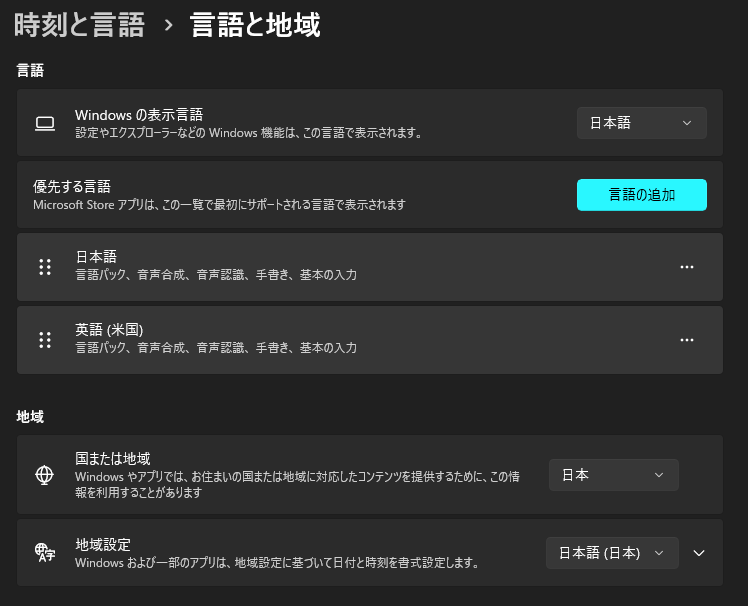
このpcの環境に「優先する言語」の2番目に英語(米国)がある理由は、
バージョン23H2から24H2にバージョンアップしようとした時に、Win11_24H2_Japanese_x64.isoでは24H2化できなかったためで、
このPCが海外製であったことから、
Win11_24H2_English_x64.isoでアップデートするために、英語言語パックを2番目にインストールした為です。
詳しくお知りになりたい方は、以下のブログカードのクリックからどうぞ!
絵文字
この更新プログラムは Emoji 15.1 のサポートを追加します。
KB5053656
KB5053656
Windows 11 KB5053656 (OS ビルド 26100.3624) は、
Copilot+ PC 向けの大規模な機能強化と、システム全体の安定性および操作性向上を目的とした修正が含まれています。
Copilot+ PC 向けの機能強化
- セマンティック検索の強化:
- 従来のキーワード検索に加え、自然言語での検索が可能になりました。
- ファイルエクスプローラー、タスクバー、設定アプリなど、あらゆる場所で直感的な検索ができます。
- OneDrive と連携したクラウドファイルの検索機能が強化され、ローカルとクラウド上の写真を同時に検索できます。
- 40+ TOPS 性能の NPU を活用し、オフライン環境でもセマンティック検索が可能です。
- ライブキャプション翻訳機能:
- AMD、Intel、Snapdragon 搭載の Copilot+ PC で、44 以上の言語から英語へのリアルタイム翻訳が可能です。
- ビデオ通話、録音、ストリーミングコンテンツなどの音声を翻訳できます。
タッチ、音声、入力関連の改善
- タッチキーボードにゲームパッドレイアウトを追加:
- Windows 11 のタッチキーボードでゲームパッドのキーボードレイアウトが使用できるようになりました。
- ボタンアクセラレータや垂直方向に配置されたキーボードキーにより、ゲーム操作が向上します。
- 音声アクセスに自然言語コマンド対応 (Snapdragon PC 限定):
- 音声による操作がより自然な言葉で可能になりました。
- 音声操作の中国語サポート追加 (簡体字・繁体字):
- 中国語での音声操作の対応が追加されました。
システム全体の改善と修正
- システム安定性の向上:
- スリープ復帰時のブルースクリーン (PDC_WATCHDOG_TIMEOUT) 問題を修正。
- ctfmon.exe の信頼性向上。
- MsiCloseHandle API のパフォーマンス改善。
- タスクバーとエクスプローラーの改善:
- タスクバーに新しいシステムトレイアイコンを導入し、絵文字やパネルの検出性を向上。
- タスクマネージャーの CPU 表示の統一。
- プライバシー関連の変更:
- Cortana による過去 24 時間の位置情報履歴へのアクセスを廃止。
その他
- リモートデスクトップの TCP 接続のみ使用への変更。
- Direct3D・グラフィックス設定の修正。
- カラー設定の反映不具合修正。
- 設定画面の名前表示ミス(日本語環境)を修正。
- LAPS設定が保持されない不具合の修正。



